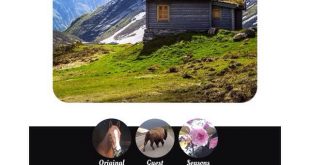آموزش جستجو در جیمیل با مرورگر کروم
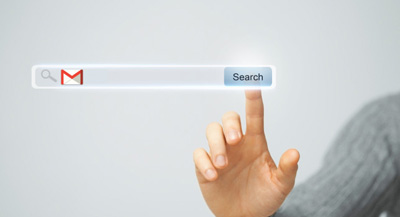
آموزش جستجو در جیمیل
برای یافتن یک ایمیل قدیمی نیازی نیست تا رابط کاربری وب جیمیل را باز کنید زیرا با یک ترفند ساده می توانید از طریق نوار آدرس مرورگر کروم این کار را انجام دهید.
تمام آن چیزی که باید انجام دهید افزودن یک موتور جستجوی سفارشی است. مرورگر کروم را باز کرده و روی آیکون همبرگری در قسمت بالا سمت راست کلیک کنید. سپس در منو باز شده روی Settings کلیک کنید.
در صفحه Settings روی Manage search engines… در بخش Search کلیک کنید. اکنون پنجره ای با فهرستی از موتورهای جستجوی موجود نمایش داده می شود. زیر بخش Other search engines داده های زیر را از چپ به راست وارد کنید:
بخش اول: Gmail
بخش دوم: gm
بخش سوم: https://mail.google.com/mail/#search/%s
روی Done کلیک کنید و سپس پنجره را ببندید.
از این به بعد هرگاه قصد داشتید تا در جیمیل جستجو کنید وارد نوار آدرس مرورگر کروم شده و gm را تایپ کنید و سپس دکمه Space صفحه کلید را فشار دهید. پس از انجام این کار Search Gmail را در نوار آدرس مشاهده خواهید کرد و می توانید آنچه را برای جستجو مد نظر دارید وارد کرده و Enter را فشار دهید. با انجام این کار نتایج مرتبط با جستار در صندوق ورودی یا اینباکس جیمیل نمایش داده می شوند.
اگر از چند حساب کاربری جیمیل استفاده می کنید نخستین حسابی که وارد آن شوید، جستجو خواهد شد.